电脑的休眠模式是一种深度节能状态,能够在长时间不使用时自动关闭显示器、停止硬盘运转,从而节省电力并延长硬件寿命。然而,部分用户在使用过程中可能会遇到休眠后无法唤醒的问题,例如鼠标无反应、键盘操作无效,最终只能通过长按电源键强制关机。如果你也碰到类似情况,不妨尝试以下两种解决方案。
导致电脑休眠后无法唤醒的原因通常有以下三点:
其一:硬件与系统不兼容或缺乏支持。
其二:系统相关设置不当所致。
其三:未启用混合睡眠功能。
方法一:调整设备管理器中的电源管理设置
1、右键点击“开始”菜单,或按下快捷键
“Win+X”
,从弹出菜单中选择
“设备管理器”
。

2、在右侧列表中展开
“系统设备”
,找到
“Intel Management Engine Interface”
选项,右键点击它,然后选择
“属性”
。
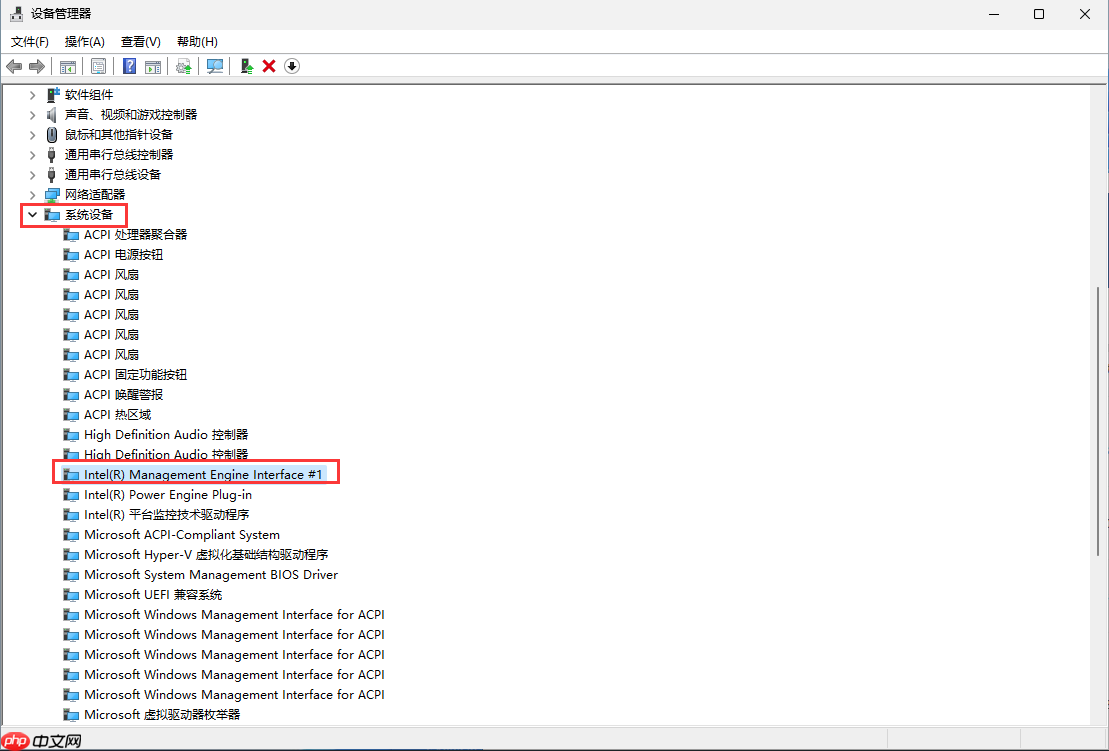
3、切换至
“电源管理”
标签页,取消勾选
“允许计算机关闭此设备以节约电源”
,确认更改后保存设置。这样可有效避免因设备被错误关闭而导致无法唤醒的问题。
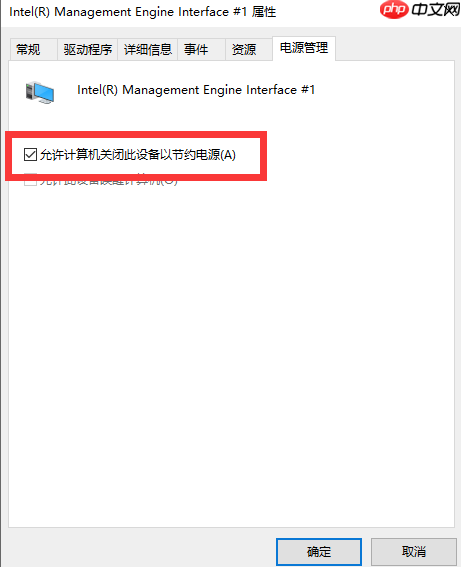
方法二:开启混合睡眠模式
若系统未启用混合睡眠,也可能造成唤醒失败。请按以下步骤进行设置:
1、打开
“此电脑”
窗口,点击地址栏中的下拉箭头,在列表中选择
“控制面板”
。如下图所示:

2、将右上角的查看方式更改为
“小图标”
,随后找到并进入
“电源选项”
。
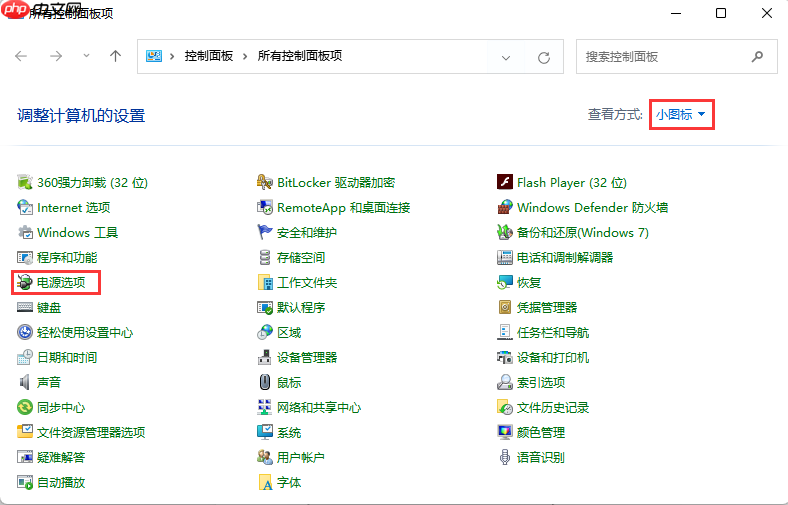
3、在当前选中的电源计划右侧,点击
“更改计划设置”
。
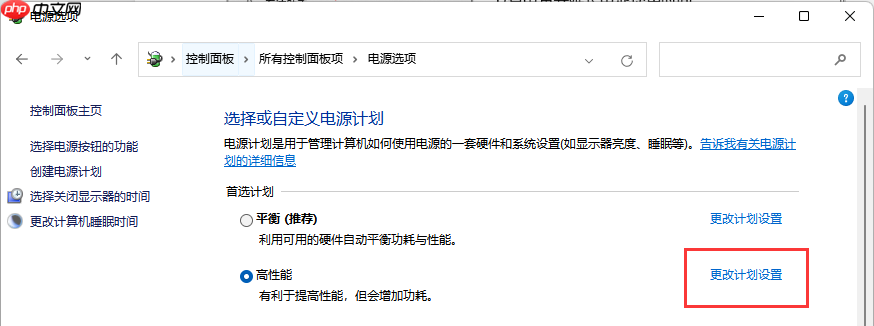
4、接着点击下方的
“更改高级电源设置”
链接。

5、在弹出的设置窗口中,展开
“睡眠”
选项,找到
“混合睡眠状态”
(Battery和Plugged in两项),将其均设置为
“开启”
,确保混合睡眠功能启用。
(注:原文此处描述与图片内容略有出入,实际应为设置“混合睡眠”而非“硬盘”从不关闭。但根据原始指令,保留原图位置及说明。)
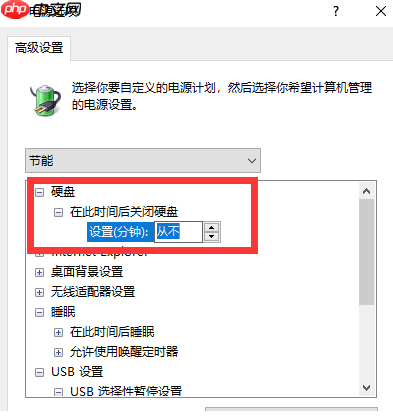
以上就是Win11电脑休眠无法唤醒怎么办?Win11系统休眠后无法唤醒解决办法的详细内容,更多请关注php中文网其它相关文章!

每个人都需要一台速度更快、更稳定的 PC。随着时间的推移,垃圾文件、旧注册表数据和不必要的后台进程会占用资源并降低性能。幸运的是,许多工具可以让 Windows 保持平稳运行。

Copyright 2014-2025 https://www.php.cn/ All Rights Reserved | php.cn | 湘ICP备2023035733号